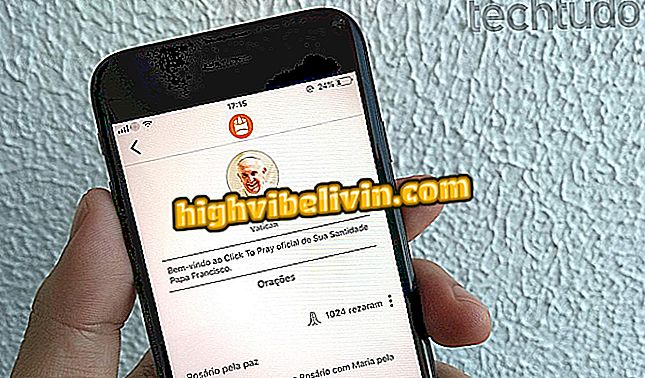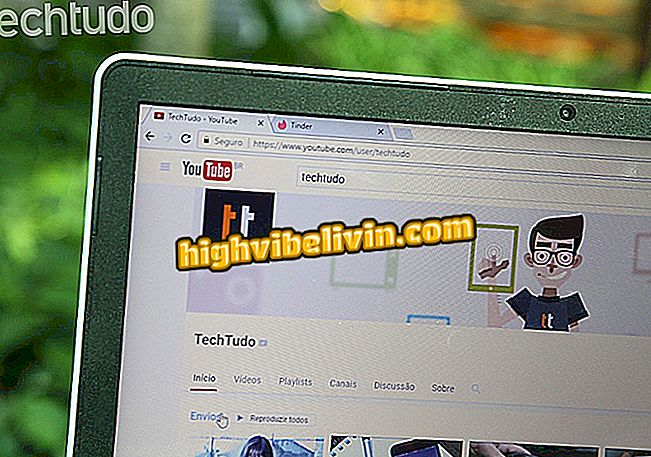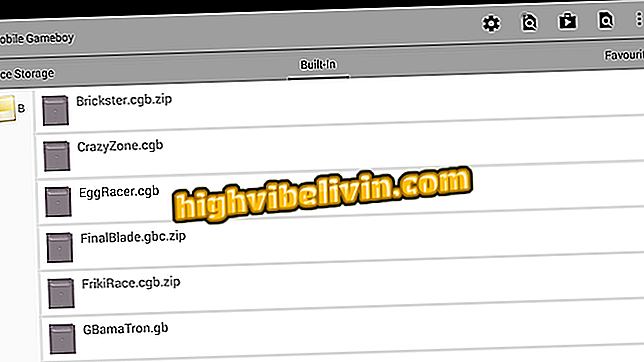Kā lietot Google Podcasts Android
Google Podcasts ir jaunais oficiālais Google podcast atskaņotājs Android ierīcēm. Programma ļauj klausīties digitālos medijus, kas ir diezgan līdzīgi radio raidījumiem, un pēdējā laikā tā ir ieguvusi pazīstamību. Šādā veidā klausītājs izvēlas ne tikai to, ko vēlas dzirdēt, bet arī tad, kad viņš vēlas klausīties saturu.
Izmantojot vienkāršus attēlus, ir iespējams sinhronizēt lietotāja iecienītākās programmas un atskaņot tos pa mobilo tālruni. Nākamajā solī pa solim skatiet, kā lietot lietotni Google Podcasts. Lai gan procedūra ir veikta Sony Xperia XZ2 ar Android O, padomi ir derīgi jebkuram viedtālrunim ar sistēmu.

Lietojumprogramma savienojas ar lietotāja kontu, lai sinhronizētu atskaņošanu; uzziniet, kā lietot
Kā klausīties podkastus Spotify
1. solis. Pēc Google Podcasts lejupielādes un instalēšanas atveriet to viedtālrunī. Lietotnes sākuma ekrānā var atrast Google piedāvātos Podcast epizodes.

Vispirms atveriet Google Podcasts
2. solis. Lai meklētu Podcast epizodi, pieskarieties palielinājuma stikla ikonai ekrāna augšdaļā. Pēc tam ievadiet tās programmas nosaukumu, kuru meklējat.

Pieskarieties palielināmā stikla ikonai, lai meklētu podcast
3. solis. Rezultātu sarakstā varat pārbaudīt katras atrastās podcast pēdējās trīs epizodes. Ja vēlaties abonēt kādu no tām vai vienkārši apskatīt sīkāku informāciju par programmu, pieskarieties programmas nosaukumam vai pogai "Citas epizodes".

Meklēšanas rezultātos tiek parādītas arī pēdējās trīs atrastās podcast epizodes
4. solis. Nākamajā ekrānā varat reģistrēties attiecīgajā programmā. To darot, gan podcast, gan jūsu jaunākās epizodes būs redzamas lietotnes sākuma ekrānā.

Kad abonējat Podcast epizodi, jaunās epizodes, kuras jūs atverat, parādīsies sākuma ekrānā
5. solis. Atpakaļ uz ekrānu ar informāciju par Podcast epizodēm, jūs varat apskatīt visas iepriekš publicētās epizodes. Varat arī atskaņot jebkuru atskaņošanas saraksta epizodi, vienkārši pieskaroties ikonai "play" (labajā pusē).

Varat pārvietoties pa epizožu sarakstu un atskaņot vienu no tiem
6. solis. Lai uzzinātu vairāk par konkrētu epizodi, pieskarieties nosaukumam. Nākamajā ekrānā papildus epizodes nosaukuma, apraksta, datuma un lieluma skatīšanai varat izvēlēties, vai to atskaņot straumējot, vai arī, ja vēlaties to lejupielādēt tālruņa atmiņā ar lejupvērstās bultiņas ikonu.

Pieskaroties epizodei, jūs varat redzēt sīkāku informāciju par to vai lejupielādēt to
7. solis. Lai lejupielādētu epizodi, jums var būt nepieciešams piešķirt Google Podcasts piekļuvi jūsu viedtālruņa krātuvei. Ja parādās šis ziņojums, pieskarieties pogai "Iestatījumi" un dodieties uz "Atļaujas".

Lai lejupielādētu epizodi, jums būs jāpiešķir pieteikumu glabāšanas atļaujas
Tad ieslēdziet slēdzi "Storage" un atgriezieties Google Podcasts. Pēc atļaujas piešķiršanas programma var saglabāt failus tālruņa atmiņā, tāpēc vienkārši pieskarieties lejupielādes pogai vēlreiz.

Pēc atļaujas piešķiršanas atgriezieties un mēģiniet lejupielādēt epizodi vēlreiz
9. solis. Pēc epizodes lejupielādes jūs pat varat to dzirdēt bez interneta. Google Podcasts sākuma ekrānā epizode parādīsies cilnē "Lejupielādes".
10. solis. Tāpat kā mūzikas atskaņotājā, apakšējā joslā tiek parādīta pašlaik atskaņotā epizode blakus atskaņošanas un pauzes komandām. Varat pieskarties šai joslai, lai piekļūtu citām atskaņošanas vadīklām.

Atskaņošanas laikā pieskarieties apakšējai joslai, lai piekļūtu citām vadības ierīcēm
11. solis. Atskaņošanas vadības ierīcēs papildus tam, lai epizodē varētu pārvietoties uz priekšu vai atpakaļ, varat mainīt atskaņošanas ātrumu. Lai to izdarītu, pieskarieties pogai "1.0x" un noregulējiet slīdni atbilstoši savām vēlmēm.

Izmantojiet atskaņošanas vadīklas atbilstoši savām vēlmēm
Tur! Tagad jūs zināt visu, kas nepieciešams, lai klausītos podkastus ar jauno Google lietotni. Lai atskaņošana tiktu sinhronizēta dažādās ierīcēs, visiem tiem ir jāizmanto tas pats Google konts.
Lejupielādētās epizodes noņemšana
Noņemot lejupielādētās epizodes, viedtālruņa atmiņā var atbrīvot labu vietu. Tomēr ir vērts atcerēties, ka Google Podcast ir arī automātiska tīrīšana: pabeigtās epizodes tiek izņemtas pēc 24 stundām. Tikmēr negaidītie vai nepabeigtie ir izslēgti no uzglabāšanas 30 dienu laikā. Tomēr, ja vēlaties uzzināt, kā dzēst lejupielādēto epizodi, veiciet tālāk norādītās darbības.
1. solis atkal atveriet Google Podcasts un dodieties uz cilni "Lejupielādes". Pēc tam izvēlieties epizodi, kuru vēlaties dzēst.

Atveriet Google Podcasts un atlasiet epizodi, kuru vēlaties noņemt
2. solis. Nākamajā ekrānā pieskarieties ikonai ar atzīmi " ✓ ". Pēc tam atlasiet opciju "Noņemt lejupielādēto epizodi".
epizode nodota "Tur! Pēc iepriekš minētā soļa pabeigšanas attiecīgā epizode būs pieejama lejupielādei, norādot, ka tā vairs nav ierīces atmiņā.
Spotify vai Deezer: Kura ir lielākā dziesmu kolekcija? Atstājiet savu viedokli par forumu.